자유형 변형(FFD)은 격자의 제어점을 조정하여 오브젝트를 변경하는 방법을 제공합니다. 원래 격자 소스 볼륨에 대한 제어점의 간격띄우기 위치에 의해 관련 오브젝트가 변형됩니다. FFD(원통) 공간 왜곡은 격자 내의 원통형 제어점 배열을 사용합니다. 이 FFD는 오브젝트 수정자 및 공간 왜곡으로 모두 사용할 수 있습니다. 오브젝트 수정자 버전에 대한 자세한 내용은 FFD(상자/원통) 수정자를 참조하십시오.
표준 원형을 만드는 것과 유사한 방식으로 뷰포트에서 마우스를 드래그하여 FFD 공간 왜곡을 별개 오브젝트로 만듭니다. 그 결과, 제어점으로 구성된 격자가 나타납니다. FFD 수정자의 소스 격자는 스택에서 지정된 형상에 결합됩니다. 이것은 전체 오브젝트이거나 면 또는 정점의 하위 오브젝트 선택일 수 있습니다.
FFD 공간 왜곡이 개별 오브젝트이기 때문에 생성 매개변수 사이에서 각각의 조정 가능한 치수 매개변수를 전달합니다.
오브젝트 수정자를 공간 왜곡 오브젝트에 적용할 수 있습니다. 예를 들어, 연결된 변환 수정자를 공간 왜곡 FFD에서 사용할 수 있습니다.
절차
예: 애니메이션 테이블보를 만들려면 다음을 수행하십시오.
- 두 개의 원통으로 테이블을 만듭니다. 반지름 30단위 및 높이 2단위의 테이블 상단을 만듭니다. 반지름 3 및 높이 60의 "테이블 스탠드" 원통을 만듭니다.
- 100제곱단위의 넓이 및 0.5단위의 높이로 구성된 테이블보를 만듭니다. 길이 및 폭 세그먼트를 30으로 높이고 높이 세그먼트는 1을 유지합니다.
- 맨 위 뷰에 표시된 것처럼 테이블 상단과 편평하거나 약간 위에 위치하도록 하고 테이블 가장자리 왼쪽에서 100단위 이하가 되도록 테이블보를 배치합니다.
- 세련된 우드 그레인을 테이블에 적용하고 체크 무늬를 테이블보에 적용합니다. 체크 무늬 타일은 약 15x15로 설정하고 체크 무늬 색상을 선택합니다.

FFD(원통) 공간 왜곡을 사용하여 테이블보 완성
이 예에서는 FFD(원통) 공간 왜곡을 사용하여 테이블보를 만들고 테이블 위에 장식하는 방법에 대해 보여 줍니다.
테이블 및 테이블보 생성을 시작합니다.
이제 테이블 위에서 테이블보 장식을 구성하는 원통형 FFD 공간 왜곡을 설정합니다.
- 만들기 패널
 공간 왜곡
공간 왜곡  형상/변형 가능에서 FFD(원통)를 선택합니다.
형상/변형 가능에서 FFD(원통)를 선택합니다. - 맨 위 뷰포트에서 반지금 45 및 높이 5인 원통형 FFD 공간 왜곡을 테이블 상단의 중앙에 위치하도록 만듭니다.
- 점 수 설정 버튼을 클릭하고 FFD 치수 설정 대화상자에서 측면 점을 12, 방사형 점을 5 및 높이 점을 2로 설정합니다.
- 전면 뷰포트에 표시된 것처럼 테이블 표면 바로 위에 위치하도록 전체 FFD 격자를 위로 이동합니다.
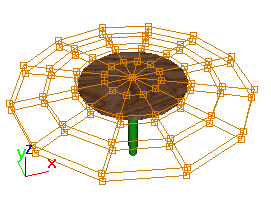
그런 다음 격자의 제어점을 조정하여 테이블 위에서 장식합니다.
- 모든 범위 확대/축소를 선택합니다.
- 수정 패널의 스택 표시("수정자 리스트" 아래)에서 FFD(cyl) 항목을 클릭하여 강조 표시합니다(색상 구성표에 따라 파란색 또는 노란으로 강조 표시됨). 이렇게 하면 FFD 공간 왜곡 제어점 하위 오브젝트에 직접 액세스할 수 있습니다.
- FFD 매개변수 롤아웃
 선택 그룹에서 모든 X를 켭니다. 이렇게 하면 FFD 원통 둘레 주위의 제어점을 선택할 수 있습니다.
선택 그룹에서 모든 X를 켭니다. 이렇게 하면 FFD 원통 둘레 주위의 제어점을 선택할 수 있습니다. - 맨 위 뷰포트에서 선택 및 이동 도구를 사용하여 9시 방향에서 제어점 중 2개의 외부 링에 대한 2개의 표시된 제어점을 영역 선택합니다. 이 과정은 설명보다 그림으로 이해하는 것이 쉽습니다. 실제로 정점의 2개 외부 연결 링에서 모든 정점을 영역 선택할 수 있습니다. 모든 X가 켜져 있기 때문에 2개 링의 모든 제어점이 선택됩니다.
- 상태 표시줄에서
 (선택 잠금 토글)을 클릭하여 선택 사항을 잠급니다. 전면 뷰포트에서 선택한 점을 테이블 높이의 중간 아래로 드래그합니다.
(선택 잠금 토글)을 클릭하여 선택 사항을 잠급니다. 전면 뷰포트에서 선택한 점을 테이블 높이의 중간 아래로 드래그합니다. - 선택 사항을 잠금 해제한 다음 외부 링의 제어점을 영역 선택하여 외부 링의 모든 점을 선택합니다.
- 선택 사항을 잠그고 전면 뷰포트에서 점의 외부 링을 바닥까지 드래그합니다.
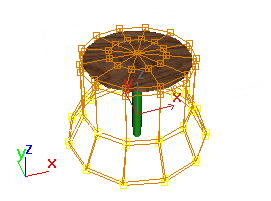
테이블 위에 잘린 원뿔형 모양이 생성되었습니다.
- 선택 사항을 잠금 해제합니다. 맨 위 뷰포트에서 2개의 외부 링에 있는 모든 제어점을 다시 선택합니다.
- 점의 내부 링 반지름이 테이블 상단보다 약간 커질 때까지 선택한 제어점을 확대합니다.
- 점의 외부 링만 선택하여 반지름이 내부 링보다 약간 커지도록 외부 링을 확대합니다.
필요한 경우 전면 뷰포트에 표시된 것처럼 다시 바닥에 닿을 때까지 아래로 점을 이동합니다.
이제 테이블 위에 장식된 제어점 격자가 생성되었습니다.
다음 일련의 단계에서 테이블보를 FFD 격자에 바인딩한 다음 애니메이션 처리하여 테이블 위로 이동합니다.
- 스택 표시에서 FFD(원통) 항목을 다시 클릭하여 하위 오브젝트 수준을 종료합니다. 그러면 회색으로 변경됩니다.
- 주 도구 모음에서
 (공간 왜곡에 바인딩)을 클릭하고 FFD 및 테이블보 간에 드래그합니다.
(공간 왜곡에 바인딩)을 클릭하고 FFD 및 테이블보 간에 드래그합니다. - FFD 격자를 선택합니다.
- 변형 그룹
 모든 정점을 선택합니다.
모든 정점을 선택합니다. 이제 격자 볼륨 외부에 있는 정점을 비롯하여 모든 정점이 영향을 받으므로 테이블보가 즉시 변형되며 폴오프가 0으로 설정됩니다. 폴오프 값이 0이면 격자로부터의 정점 거리가 중요하지 않습니다. 그러나 0보다 큰 값일 경우 효과가 제한됩니다.
- 폴오프 스피너를 0.4로 설정합니다.
더 이상 FFD 공간 왜곡에 의해 영향을 받지 않으며 테이블보는 정사각형 모양으로 반환됩니다.
 (자동 키)를 켜고 프레임 100으로 이동합니다.
(자동 키)를 켜고 프레임 100으로 이동합니다. - 맨 위 뷰포트에서 테이블보를 선택하고 테이블 위의 중심에 올 때까지 이동합니다.
- 테이블보가 테이블 근처에 오면 바닥으로 떨어뜨리고 테이블을 청소한 후 마지막으로 테이블 위에 걸쳐 놓습니다.
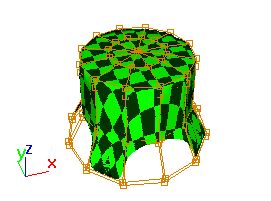
- 시간 슬라이더를 앞뒤로 이동하면서 애니메이션을 검사하여 테이블보 하단이 바닥 아래 걸려 있는 점까지 변경되었는지 확인합니다. 이를 수정하려면 자동 키를 끄고 프레임 100으로 이동하여 제어점의 하부 링을 선택하고 테이블보가 원하는 높이에 올 때까지 하부 링을 위로 이동합니다. 또한 다른 제어점의 위치를 조정하여 장식 등을 생성할 수 있습니다.
- 디스플레이 명령 패널
 범주별 숨기기 롤아웃에서 공간 왜곡을 설정하고 FFD 공간 왜곡을 숨깁니다.
범주별 숨기기 롤아웃에서 공간 왜곡을 설정하고 FFD 공간 왜곡을 숨깁니다.  (자동 키)를 끕니다.
(자동 키)를 끕니다. - 적절한 라이트 및 카메라를 설정하고
 애니메이션을 재생합니다.
애니메이션을 재생합니다.
인터페이스
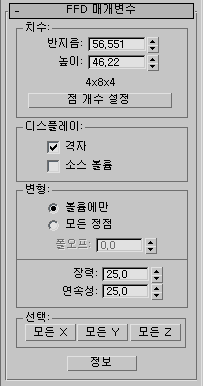
이 롤아웃을 통해 격자의 크기 및 해상도를 설정하고 표시 및 변형 방법을 설정할 수 있습니다.
치수 그룹
다음과 같은 옵션을 통해 소스 볼륨의 단위 치수를 조정하고 격자에 포함될 제어점 수를 지정할 수 있습니다. 점 치수는 스택 리스트의 수정자 이름 옆에 표시됩니다.
- 반지름, 높이
- 이러한 두 개의 스피너가 표시되고 격자의 길이, 폭 및 높이를 조정할 수 있습니다. 공간 왜곡을 생성하려면 표준 원통 원형을 생성하는 것과 동일한 방법으로 마우스를 드래그합니다. 이러한 스피너는 오브젝트 수정자 버전의 FFD에는 없습니다.
- [제어점 표시]
- 격자 내의 현재 제어점 수를 표시합니다(예: 4x8x4).
- 점 수 설정
- 측면, 방사형 및 높이 레이블이 지정된 세 개의 스피너와 확인/취소 버튼이 포함된 대화상자를 표시합니다. 격자에서 원하는 제어점 수를 지정한 다음 확인을 클릭하여 변경 사항을 적용합니다.
측면격자 둘레 주위의 제어점 수입니다.
방사형방사형으로 격자의 중심에서 외부 둘레 사이 제어점 수입니다.
높이격자의 높이를 따라 포함된 제어점 수입니다.
디스플레이 그룹
다음 옵션은 뷰포트에서 FFD 표시에 영향을 줍니다.
- 격자
- 설정하면 제어점을 연결하여 선을 그린 다음 격자를 만듭니다. 이러한 추가 선을 그릴 때 뷰포트가 혼잡해질 수 있지만 격자를 표시하는 데 도움을 줍니다.
- 소스 볼륨
- 설정하면 제어점 및 격자가 수정되지 않은 상태로 표시됩니다. 이 표시는 소스 볼륨 내부 또는 외부에 있는 특정 정점에 영향을 주도록 소스 볼륨을 조정하는 경우 유용합니다. 이 항목의 후반부에 있는 모든 정점 및 볼륨 내부만 옵션을 참조하십시오.
변형 그룹
다음 옵션은 FFD에 의해 영향을 받는 정점을 지정하는 컨트롤을 제공합니다.
- 볼륨에만(기본값) 설정하면 소스 볼륨 내부에 있는 정점만 변형됩니다. 소스 볼륨 외부에 있는 정점은 영향을 받지 않습니다.
- 모든 정점설정하면 소스 볼륨의 내부 또는 외부에 있는지와 관계없이 모든 정점이 폴오프 스피너의 값에 따라 변형됩니다. 볼륨 외부에서의 변형은 볼륨 내부의 변형에 대한 연속적인 외삽입니다. 소스 격자에서 멀리 떨어진 점에 대해 변형을 극대화할 수 있습니다.
- 폴오프
-
모든 정점을 선택한 경우에만 활성화되는 이 스피너는 FFD 효과가 0으로 감소하는 격자에서의 거리를 결정합니다. 이 스피너를 0으로 설정할 경우 효율적으로 꺼지고 폴오프가 없습니다. 즉, 모든 정점이 격자에서의 거리와 관계없이 영향을 받습니다. 폴오프 매개변수의 단위는 격자 크기를 기준으로 지정됩니다. 폴오프 1은 격자로부터 떨어져 있는 격자의 폭/길이/높이가 0인 점으로 이동함을 의미합니다(점이 위치한 측면에 따라 다름).
- 장력/연속성
-
변형 스플라인의 장력과 연속성을 조정할 수 있습니다. FFD에 스플라인이 표시되지 않지만 격자 및 제어점이 스플라인을 제어하는 구조를 표시합니다. 제어점을 조정하면 스플라인이 변경됩니다(각 점을 통해 이동). 따라서 스플라인이 오브젝트의 형상을 변형합니다. 스플라인의 장력 및 연속성을 변경하여 오브젝트의 효과를 변경합니다.
선택 그룹
다음 옵션은 제어점을 선택하기 위한 추가 방법을 제공합니다. 한 번에 하나, 둘 또는 세 개의 치수를 선택하기 위해 이러한 버튼의 조합을 토글할 수 있습니다.
- 모든 X, 모든 Y, 모든 Z
- 이러한 버튼 중 하나를 누르고 제어점을 선택하면 버튼에 의해 지정되는 로컬 치수를 따라 모든 제어점도 선택됩니다. 두 개의 버튼을 켜면 두 개의 치수에서 모든 제어점을 선택할 수 있습니다.
- 정보
-
저작권 및 라이센스 정보가 있는 대화상자를 표시합니다.